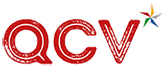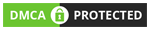Ngày nay người ta rất hay chia sẻ những bức ảnh đẹp cho nhau, tuy nhiên hiện tại đa số những bức ảnh được chia sẻ có dung lượng rất lớn, gây khó khăn khi chia sẻ qua mạng xã hội hay qua ứng dụng chat hay thậm chí nó sẽ ảnh hưởng đến việc load trang của các bài viết của blog và trang web cá nhân của bạn.
Để giải quyết việc này bạn có thể dùng các phần mềm hoặc ứng dụng chuyên dụng nhằm giảm dung lượng ảnh đến 90% mà không làm mất giảm chất lượng ảnh. Sau đây mình sẽ trình bày các cách phổ biến nhất và khá dễ thực hiện.
Tìm hiểu đôi nét về kích thước và chất lượng hình ảnh

Chất lượng hình ảnh là gì?
Chất lượng hình ảnh hay độ phân giải hình ảnh (Resolution) là lượng thông tin được chứa trong một tập tin ảnh kỹ thuật số. Về bản chất, tập tin này thường hiển thị trên các thiết bị, bảng hiệu và được đo lường bằng pixel. Đối với một bức ảnh, độ phân giải đóng vai trò cực kỳ quan trọng.
Độ phân giải càng cao, bức ảnh sẽ được hiển thị trên website hoặc các trang in càng mượt mà, rõ nét hơn. Nhìn chung, những bức ảnh có độ phân giải cao sẽ chứa nhiều pixel hơn mức bình thường mà mắt nhìn thấy được.
Kích thước ảnh quá lớn có hạn chế gì?
Nhiều người cho rằng kích thước ảnh hoặc dung lượng ảnh lớn sẽ giúp hình ảnh chất lượng và sắc nét hơn. Nhưng thực tế, ảnh càng lớn, không gian lưu trữ càng bị chiếm dụng, hình ảnh hiển thị trên màn hình hoặc được in ra không đẹp mắt.
Ngoài ra, kích thước hoặc dung lượng ảnh lớn còn ảnh hưởng đến các thiết bị, tài khoản hoặc công cụ digital như:
- Làm hạn chế kích thước hình ảnh khi đăng tải lên trang cá nhân, fanpage Facebook.
- Tốc độ tải của Website bị hạn chế.
- Hình ảnh SEO giảm hiệu quả và chất lượng.
- Độ load chậm khi sử dụng điện thoại.
Tựu trung, kích thước ảnh quá lớn sẽ ảnh hưởng tiêu cực đến trải nghiệm người dùng, gây ảnh hưởng đến các bài viết trên website, giảm điểm SEO trong WordPress.
Cách giảm dung lượng ảnh nhanh bằng công cụ trên máy tính
Nếu bạn thường xuyên làm việc trên máy tính, thì bạn có thể dễ dàng giảm dung lượng hình ảnh nhanh chóng bằng các công cụ: Photoshop, Paint,… Và ngay bây giờ Thủy Thủ sẽ hướng dẫn bạn chi tiết các thao tác trên máy tính.
1. Giảm dung lượng ảnh bằng Photoshop

Phần mềm Photoshop là một công cụ chỉnh sửa ảnh không còn xa lạ với hầu hết các nhà thiết kế, việc sử dụng Photoshop để làm giảm dung lượng hình ảnh sẽ đem đến những bức hình chất lượng tốt và thao tác nhanh nhất.
Để tiến hành làm giảm dung lượng ảnh, bạn cần thực hiện theo các bước sau:
Bước 1: Mở ứng dụng Photoshop, sau đó mở hình ảnh mà bạn đang cần giảm dung lượng.
Bước 2: Trên thanh công cụ ở góc trên bên phải màn hình, vào File > chọn Save for Web (hoặc bấm tổ hợp phím Alt+Shift+Ctrl+S)
Bước 3: Tiến hành giảm size bức ảnh về 1 mức theo nhu cầu của bạn được sau đó chọn Save.
Giảm dung lượng hình ảnh với Photoshop 2
Như vậy là đã xong quá trình giảm dung lượng hình ảnh. Ngoài ra, bạn có thể tiến hành theo cách khác, như sau:
Bước 1: Vẫn ở thanh công cụ các bạn chọn mục Image > Image size (Hoặc bấm tổ hợp phím Alt + ctrl + I)
Bước 2: Điền thông số size phù hợp với nhu cầu ở bảng giao diện và bấm enter.
Bước 3: Sau khi ảnh đã thu về kích thước nhỏ hơn. bạn có thể lưu đè lên ảnh cũ bằng việc nhấn tổ hợp phím Ctrl+S hoặc lưu thành 1 bức ảnh mới bằng tổ hợp phím Ctrl+Shift+S.
2. Cách giảm dung lượng ảnh bằng Paint
Nếu máy tính của bạn không cài đặt Photoshop thì đừng lo lắng, khi đã có ứng dụng Paint, luôn đi kèm trong các bản Windows. Paint là một công cụ có giao diện đơn giản và dễ sử dụng. Do đó, việc giảm dung lượng ảnh bằng Paint không khó ngay cả với người mới bắt đầu.
Để tiến hành giảm dung lượng ảnh trên Paint, bạn cần thực hiện các bước sau:
Bước 1: Mở ứng dụng Paint trên thanh tìm kiếm Windows.
Ứng dụng Paint trong Windows
Bước 2: Chọn Resize trên thanh công cụ hoặc bấm tổ hợp phím Ctrl+W
Giảm dung lượng hình ảnh trên Paint
Bước 3: Chọn sang định dạng Pixel, điền thông số ảnh cần giảm, vào mục Horizontal và Vertical, OK và bấm Ctrl+S để lưu ảnh hoặc F12 để lưu thành 1 ảnh mới.
Giảm dung lượng hình ảnh trên Paint 2
Chỉ với vài bước đơn giản, bạn đã sở hữu những tấm hình có dung lượng ổn định và dễ dàng update chúng lên website của mình. Hãy mở paint ra, và thử ngay với những bức hình dung lớn thôi nào!
3. Dùng Ứng Dụng Compressnow
Nếu bạn muốn giảm dung lượng ảnh trong khi kích thước của nó vẫn giữ nguyên thì hãy dùng cách này.
Bước 1: Truy cập vào website nén hình ảnh này.
Bước 2: Trong giao diện chính bạn bấm vào tùy chọn Upload Image (s) để bắt đầu upload ảnh lên website này.

Bước 3: Mặc định bạn sẽ nén ở mức 20%, nhưng khi muốn nén cao đồng nghĩa với dung lượng ảnh cũng giảm đi rất nhiều thì dùng chuột kéo từ trái sang phải, bạn sẽ thấy được review dung lượng ảnh sẽ giảm bao nhiêu. Bấm nút Compress now.
Bước 4: Giờ bạn chỉ cần bấm vào nút Download màu đỏ để tải ảnh vừa nén về.
4. Sử Dụng Công Cụ ShrinkMe
Shrink Me là một công cụ trực tuyến có thể giúp bạn nén nhanh ảnh cần sử dụng cho trang web hoặc chia sẻ với bạn bè. Ưu điểm nổi bật của công cụ là nó cho phép nén không giới hạn số hình ảnh tải lên và ảnh sau khi nén không thay đổi chất lượng quá nhiều so với ảnh gốc.
Để sử dụng, bạn có thể thực hiện như sau:
Bước 1: Truy cập vào trang nén ảnh thông qua nút dưới đây.
Bước 2: Tại giao diện của trang web vừa xuất hiện, hãy nhấn vào nút Select rồi chọn các hình ảnh cần được nén. Định dạng ảnh mà công cụ này hổ trợ bao gồm JPG, PNG, Webp và SVG.

Bây giờ, bạn chỉ cần chờ trong giây lát để hệ thống tự động nén ảnh và bạn có thể thấy ngay số phần trăm dung lượng được tối ưu ở từng ảnh. Nhấn nút Save để lưu các tập tin về.
Từ 2 ảnh trở lên, hệ thống sẽ tự động nén lại thành tập tin .zip. Chỉ cần giải nén .zip ra là bạn sẽ thấy ngay các tập tin ảnh đã được nén lại.
=> Nếu bạn cần được tư vấn thêm về thiết kế website và banner web hay còn điều gì băn khoăn hãy kết nối với mình “Công ty công nghệ QCV Việt Nam” để được tư vấn 24/7 qua:
- Website: thietkeweb.vn
- Mail: Hotro@thietkewebqcv.vn
- Hotline: 097.120.9898